VST in SVGZ konvertieren
Konvertieren Sie VST bilder in das SVGZ Format, bearbeiten und optimieren Sie bilder online und kostenlos.

Die Dateierweiterung VST, verbunden mit dem Truevision Advanced Raster Graphics Adapter (TARGA), ist ein Rastergrafik-Dateiformat, das 1984 von Truevision Inc. (heute Teil von Avid Technology) entwickelt wurde. Es wurde für die Unterstützung von hochfarbigen Darstellungen auf IBM-kompatiblen PCs entwickelt und wird häufig für digitale Fotos und Texturen verwendet. Das Format unterstützt verschiedene Farbtiefen und beinhaltet einen Alphakanal für Transparenz. Aufgrund seiner Fähigkeit, große, hochqualitative Bilder mit minimalem Qualitätsverlust zu handhaben, bleibt es in der Video- und Animationsbranche beliebt.
SVGZ, oder Scalable Vector Graphics Compressed, ist eine Dateierweiterung für komprimierte SVG-Dateien, die die GZIP-Kompression verwendet. SVGZ behält die Skalierbarkeit und Auflösungsunabhängigkeit von SVG bei und reduziert gleichzeitig die Dateigröße, was zu schnelleren Ladezeiten und geringerem Bandbreitenverbrauch führt. Dieses Format ist besonders wertvoll in der Webentwicklung, digitalen Grafik und Anwendungen, die eine effiziente Übertragung und Darstellung von Vektorgrafiken erfordern. SVGZ entstand als Teil der Bemühungen, Webtechnologien zu verbessern, um der steigenden Nachfrage nach hochwertigen, skalierbaren visuellen Darstellungen effizienter gerecht zu werden.
Ziehen Sie oder wählen Sie die VST Datei von Ihrem System.
Wählen Sie Werkzeuge, um Ihre VST bild in eine SVGZ bild zu konvertieren, und klicken Sie auf Konvertieren.
Lassen Sie das System die SVGZ Konvertierung beenden und laden Sie anschließend die Datei herunter.
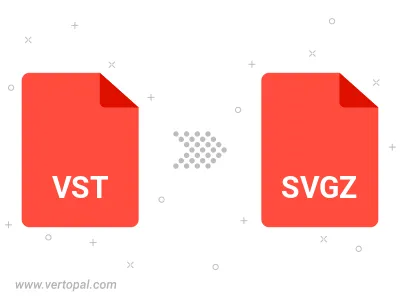
Vertopal CLI gewährleistet die zuverlässige Umwandlung von VST bild in SVGZ bild.